
发布时间:2022-08-03 来源:win7旗舰版 浏览量:
近年来,苹果电子产品在国内市场越来越红火,但是在买了苹果Mac电脑以后发现用不惯苹果的OSX系统,还是习惯使用以前的Windows系统,其实我们可以给苹果Mac电脑上安装Win7系统,下面,小编给大家分享苹果笔记本安装win7系统的操作经验。
苹果电脑用的是自带的mac系统,由于操作性不同,许多用户会不习惯,造成许多用户想装win7系统,但是苹果电脑装win7或者win10相对于其他电脑装windows系统相对而言更复杂一点,下面,小编给大家讲解怎么给苹果笔记本装win7系统的步骤。
苹果笔记本怎么装win7系统
首先制作好uefi启动U盘,将win7系统iso直接复制到启动U盘,在macbook笔记本电脑上插入U盘,启动时按住option键
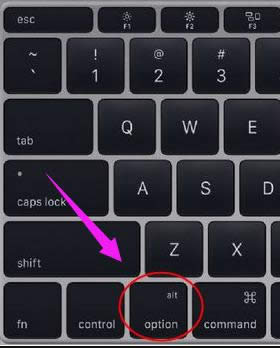
win7图解详情-1
按右方向键移动到EFI Boot图标,按enter键

苹果笔记本图解详情-2
启动进入大白菜pe系统,在桌面上双击【DG分区工具】
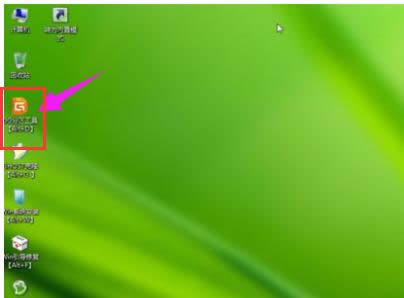
苹果图解详情-3
右键点击硬盘,选择【删除所有分区】
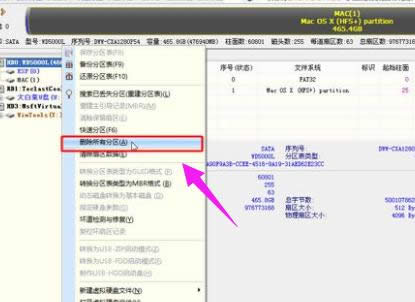
装系统图解详情-4
弹出提示框,点击是,确认删除分区
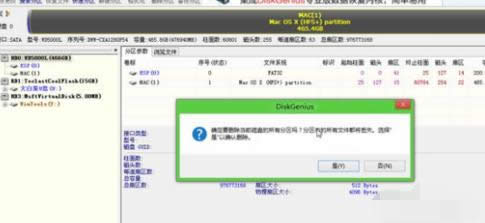
win7图解详情-5
接着要先点击保存更改,然后右键硬盘选择【快速分区】
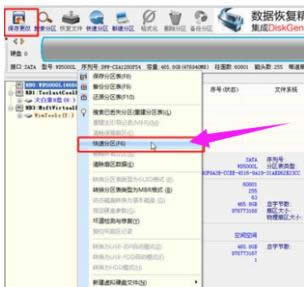
苹果图解详情-6
设置分区的数目,比如2个分区,然后设置分区的空间大小,确定
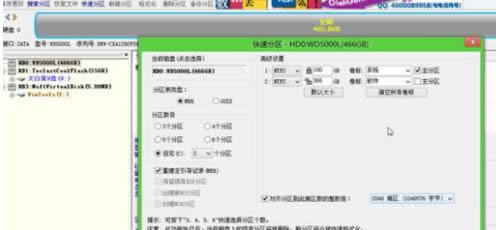
win7图解详情-7
分区完成之后

装系统图解详情-8
接着双击【大白菜PE一键装机】,映像路径选择win7 iso,点击下拉框自动加载win7.gho,选择安装位置,比如C盘,不一定显示C盘,可以根据卷标【系统】选择,确定
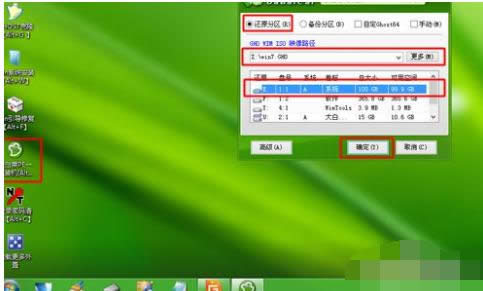
win7图解详情-9
弹出这个对话框,勾选“引导修复”,点击:是
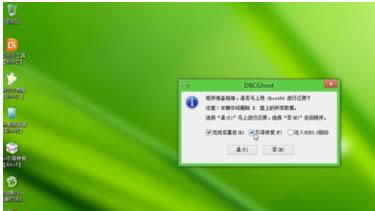
苹果笔记本图解详情-10
在这个界面,执行win7系统恢复到C盘操作
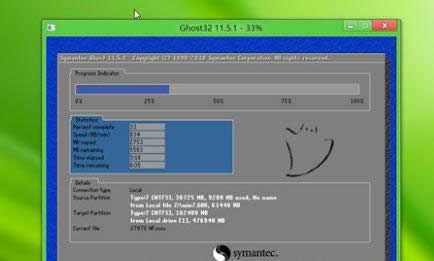
苹果笔记本图解详情-11
完成解压后,电脑会自动重启,此时拔出U盘,开始安装win7系统和激活过程

win7图解详情-12
安装完成后启动进入win7系统

苹果笔记本图解详情-13
以上就是苹果笔记本安装win7系统的技巧。
windows7右键菜单管理,本文教您windows7右键菜单设置方法
相信大家都知道电脑安装的程序过多,会导致电脑右键菜单中会含有过多的操作选项。有使用Win7系统的用
虽然现在是一个无线网络盛行的年代,但是对网速要求较高的用户还是会选择使用有线连接的方式上网。最近有
手机sd卡也相当于一个随身携带的小移动硬盘,不过近来有用户反馈遇到sd卡电脑无法读取,但又不知道怎
小伙伴们,你们可爱帅气的小编我又来啦,开心吗?激动吗?小编我今天可不仅仅是来了而已哦,我还带来了好
本站发布的ghost系统仅为个人学习测试使用,请在下载后24小时内删除,不得用于任何商业用途,否则后果自负,请支持购买微软正版软件!
如侵犯到您的权益,请及时通知我们,我们会及时处理。Copyright @ 2018 斗俩下载站(http://www.doulia.cn) 版权所有 xml地图 邮箱: